Stappen om een Systeemherstel uit te voeren in Windows 11

Als u fouten of crashes ondervindt, volg dan de stappen voor een systeemherstel in Windows 11 om uw apparaat terug te zetten naar een eerdere versie.

De experts vertellen je altijd dat je altijd een sterk wachtwoord moet hebben. Maar het probleem met lange wachtwoorden is dat het onmogelijk kan zijn om ze allemaal te onthouden. Het resultaat is dat u uiteindelijk een kort en gemakkelijk te onthouden wachtwoord maakt.
Als u beter weet en wat u kunt voorkomen dat anderen hetzelfde doen, kunt u het beste een minimale wachtwoordlengte maken op uw Windows 10-computer. Door een minimale wachtwoordlengte toe te voegen, kunt u er zeker van zijn dat het wachtwoord niet zo gemakkelijk te hacken is.
De volgende codes werken op Powershell of op de opdrachtregel , u kunt het programma gebruiken waarmee u zich het prettigst voelt. Starten:
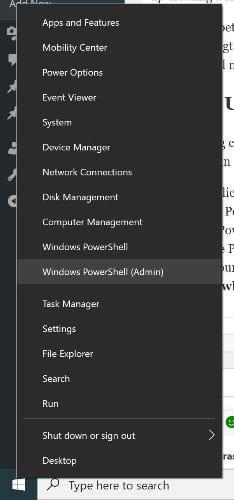
Klik met de rechtermuisknop op het Windows-startmenu
Kies Powershell (uitvoeren als beheerder)
Wanneer Powershell wordt geopend, zoekt u dit: net accounts /minpwlen: PassLength
Vervang Passlength door het aantal minimum tekens dat het wachtwoord moet hebben. Als u bijvoorbeeld wilt dat uw nieuwe wachtwoord 10 tekens heeft, ziet de nieuwe opdracht er als volgt uit: net accounts /minpwlen:10,
Als je alles correct hebt ingevoerd, zou de prompt je een bericht laten zien om je te laten weten dat het correct is voltooid. U kunt een wachtwoord toevoegen dat maximaal 20 tekens lang is, maar de lengte mag niet te lang zijn. Zolang u de prompt open heeft staan, kunt u controleren of uw opdracht echt is geaccepteerd. Door de opdracht net accounts te typen, zou u de informatie moeten kunnen zien, zodat u weet hoe lang de wachtwoordlengte is.
Als je er ooit spijt van hebt dat je die minimale wachtwoordlengte hebt ingesteld, maak je geen zorgen, er is een commando dat je kunt gebruiken om alles ongedaan te maken. Om de wachtwoordlengte voor lokale accounts te wissen, typt u net accounts /minpwlen:0
Als u uw account veilig wilt houden, moeten al uw wachtwoorden een behoorlijke wachtwoordlengte hebben. Hoe langer het is, hoe moeilijker het zal zijn voor iemand anders om toegang te krijgen tot uw account.
Als u fouten of crashes ondervindt, volg dan de stappen voor een systeemherstel in Windows 11 om uw apparaat terug te zetten naar een eerdere versie.
Als je op zoek bent naar de beste alternatieven voor Microsoft Office, zijn hier 6 uitstekende oplossingen om mee aan de slag te gaan.
Deze tutorial laat zien hoe je een snelkoppeling op je Windows-bureaublad kunt maken die een opdrachtprompt opent naar een specifieke maplocatie.
Wil je niet dat anderen toegang hebben tot je computer terwijl je weg bent? Probeer deze efficiënte manieren om het scherm te vergrendelen in Windows 11.
Ontdek verschillende manieren om een beschadigde Windows-update te repareren als uw apparaat problemen ondervindt na het installeren van een recente update.
Heb je moeite om uit te vinden hoe je een video als schermbeveiliging kunt instellen in Windows 11? We onthullen hoe je dit kunt doen met behulp van gratis software die ideaal is voor meerdere video-bestandsformaten.
Word je geërgerd door de Verteller functie in Windows 11? Leer hoe je de vertellerstem op verschillende eenvoudige manieren kunt uitschakelen.
Het beheren van meerdere e-mailinboxen kan een lastige taak zijn, vooral als je belangrijke e-mails in beide inboxen ontvangt. Dit artikel legt eenvoudige stappen uit om Microsoft Outlook met Gmail te synchroniseren op PC en Apple Mac apparaten.
Hoe de versleutelde bestandssysteemfunctie in Microsoft Windows in te schakelen of uit te schakelen. Ontdek de verschillende methoden voor Windows 11.
Als je toetsenbord dubbel spaties invoert, herstart je computer en maak je toetsenbord schoon. Controleer dan je toetsenbordinstellingen.







